कोणीय सामग्री 7 - तरंग
<mat-ripple>, एक कोणीय निर्देश, का उपयोग उपयोगकर्ता सहभागिता को दर्शाने वाले क्षेत्र को परिभाषित करने के लिए किया जाता है।
इस अध्याय में, हम कोणीय सामग्री का उपयोग करके एक लहर प्रभाव को आकर्षित करने के लिए आवश्यक कॉन्फ़िगरेशन का प्रदर्शन करेंगे।
निम्नलिखित संशोधित मॉड्यूल विवरणक की सामग्री है app.module.ts।
import { BrowserModule } from '@angular/platform-browser';
import { NgModule } from '@angular/core';
import { AppComponent } from './app.component';
import {BrowserAnimationsModule} from '@angular/platform-browser/animations';
import {MatRippleModule, MatCheckboxModule, MatInputModule} from '@angular/material'
import {FormsModule, ReactiveFormsModule} from '@angular/forms';
@NgModule({
declarations: [
AppComponent
],
imports: [
BrowserModule,
BrowserAnimationsModule,
MatRippleModule, MatCheckboxModule, MatInputModule,
FormsModule,
ReactiveFormsModule
],
providers: [],
bootstrap: [AppComponent]
})
export class AppModule { }निम्नलिखित संशोधित HTML होस्ट फ़ाइल की सामग्री है app.component.html।
<mat-checkbox [(ngModel)] = "centered" class = "tp-ripple-checkbox">Centered</mat-checkbox>
<mat-checkbox [(ngModel)] = "disabled" class = "tp-ripple-checkbox">Disabled</mat-checkbox>
<mat-checkbox [(ngModel)] = "unbounded" class = "tp-ripple-checkbox">Unbounded</mat-checkbox>
<section>
<mat-form-field class = "tp-ripple-form-field">
<input matInput [(ngModel)] = "radius" type = "number" placeholder = "Radius">
</mat-form-field>
<mat-form-field class = "tp-ripple-form-field">
<input matInput [(ngModel)] = "color" type = "text" placeholder = "Color">
</mat-form-field>
</section>
<div class = "tp-ripple-container mat-elevation-z4"
matRipple
[matRippleCentered] = "centered"
[matRippleDisabled] = "disabled"
[matRippleUnbounded] = "unbounded"
[matRippleRadius] = "radius"
[matRippleColor] = "color">
Click me
</div>निम्नलिखित संशोधित सीएसएस फ़ाइल की सामग्री है app.component.css।
.tp-ripple-container {
cursor: pointer;
text-align: center;
width: 300px;
height: 300px;
line-height: 300px;
user-select: none;
-webkit-user-select: none;
-moz-user-select: none;
-ms-user-select: none;
-webkit-user-drag: none;
-webkit-tap-highlight-color: transparent;
}
.tp-ripple-checkbox {
margin: 6px 12px 6px 0;
}
.tp-ripple-form-field {
margin: 0 12px 0 0;
}निम्नलिखित संशोधित ts फ़ाइल की सामग्री है app.component.ts।
import { Component } from '@angular/core';
@Component({
selector: 'app-root',
templateUrl: './app.component.html',
styleUrls: ['./app.component.css']
})
export class AppComponent {
title = 'materialApp';
centered = false;
disabled = false;
unbounded = false;
radius: number;
color: string;
}परिणाम
परिणाम सत्यापित करें।
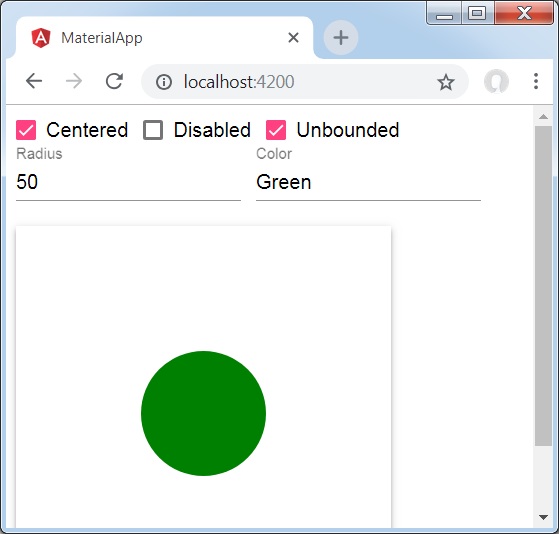
विवरण
पहले के रूप में, हमने चटाई-चेकबॉक्स का उपयोग करके चेक बॉक्स बनाए हैं और चर के साथ ngModel का उपयोग करके उन्हें बांध दिया है। इन गुणों का उपयोग तरंग को अनुकूलित करने के लिए किया जाएगा।
फिर, हमने रिपल बनाया है और इसकी विभिन्न विशेषताओं को .ts फ़ाइल में चर के साथ बांधा है।